เตรียมโปรเจกต์ของคุณ
ก่อนที่จะสร้างแคมเปญแรกของคุณด้วย Pushwoosh Customer Journey Builder:
- สร้างโปรเจกต์และกำหนดค่าแพลตฟอร์มในบัญชี Pushwoosh ของคุณ
- ผสานรวม Pushwoosh SDK เข้ากับแอปหรือเว็บไซต์ของคุณ
- ตรวจสอบให้แน่ใจว่าผู้ใช้สามารถสมัครรับการแจ้งเตือนของคุณได้
- เตรียมการแบ่งกลุ่ม (segmentation) เนื้อหา และสิ่งอื่น ๆ ที่คุณอาจต้องใช้ในการเปิดตัว journey
ด้านล่างนี้คุณจะพบคำแนะนำโดยละเอียดสำหรับแต่ละขั้นตอนเหล่านี้
สร้างโปรเจกต์และกำหนดค่าแพลตฟอร์ม (ถ้าจำเป็น)
Anchor link toการสร้างโปรเจกต์
Anchor link toสร้างโปรเจกต์ในบัญชี Pushwoosh ของคุณโดยใช้ คำแนะนำนี้ คุณสามารถกำหนดค่าหลายแพลตฟอร์มภายในโปรเจกต์เดียวได้ ตัวอย่างเช่น หากคุณเลือก Mobile push สำหรับการกำหนดค่าเริ่มต้น คุณยังสามารถตั้งค่าแพลตฟอร์ม Web และ Email ได้ตลอดเวลา
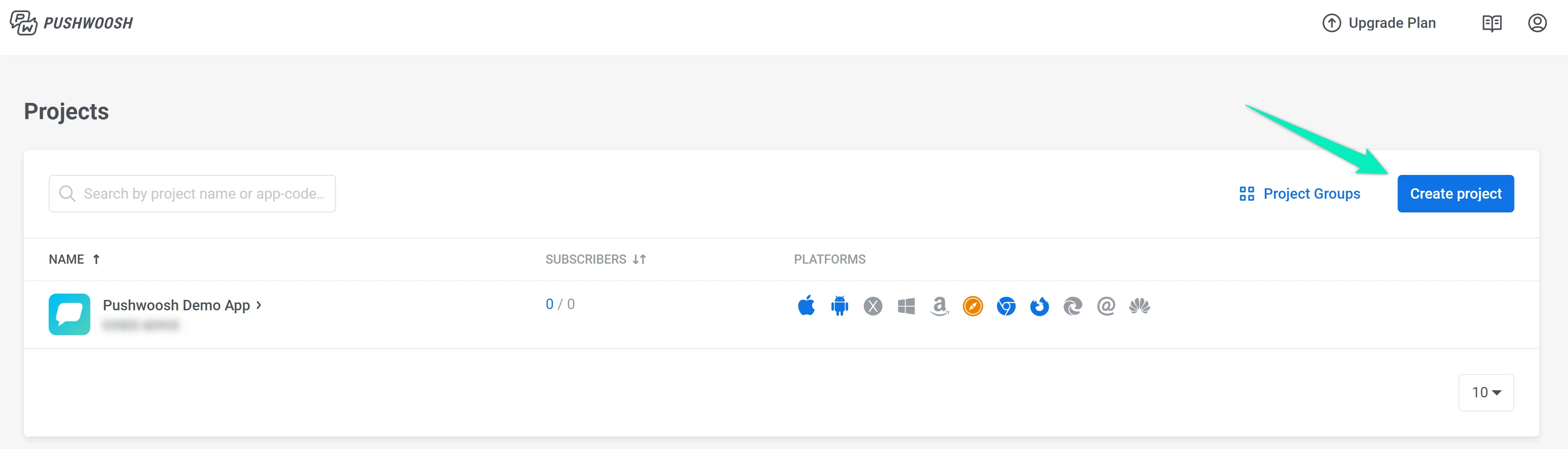
การกำหนดค่าแพลตฟอร์ม
Anchor link toกำหนดค่าแพลตฟอร์มที่คุณต้องการส่งการแจ้งเตือนไปถึง:
- ในการกำหนดค่าแพลตฟอร์มมือถือ ให้ทำตามคู่มือ การกำหนดค่า iOS และ การกำหนดค่า Android
- ในการกำหนดค่า web push notifications โปรดดูคู่มือ การกำหนดค่า Web push
- หากคุณต้องการส่งอีเมล ให้ยืนยันที่อยู่อีเมลและโดเมนของคุณโดยทำตามคู่มือ การกำหนดค่าอีเมล
- ในการส่งข้อความ WhatsApp ตรวจสอบให้แน่ใจว่า แพลตฟอร์ม WhatsApp ได้รับการกำหนดค่าอย่างถูกต้อง
- ในการเริ่มส่ง SMS โปรด ติดต่อทีมงานของเรา
เพิ่มเติมเกี่ยวกับการกำหนดค่าแพลตฟอร์ม
ผสานรวม Pushwoosh SDK
Anchor link toตรวจสอบให้แน่ใจว่า SDK ที่เหมาะสมได้ถูกผสานรวมเข้ากับแอปหรือเว็บไซต์ของคุณแล้ว:
เรียนรู้เพิ่มเติมเกี่ยวกับ Pushwoosh SDK
สมัครรับข้อมูลผู้ใช้
Anchor link toผู้ใช้ควรจะสามารถสมัครรับการแจ้งเตือนของแอปหรือเว็บไซต์ของคุณได้ มิฉะนั้นคุณจะไม่สามารถส่งข้อความถึงพวกเขาได้ เรียนรู้เพิ่มเติม
เตรียมการแบ่งกลุ่มและเนื้อหา
Anchor link toขึ้นอยู่กับองค์ประกอบที่คุณวางแผนจะใช้ ให้เตรียม Events, Tags, Segments, Push Presets, Email Presets และ Rich Media ในโปรเจกต์ของคุณ
Events
Anchor link toEvents คือการกระทำที่ผู้ใช้ทำในแอปหรือบนเว็บไซต์ ซึ่งจะถูกบันทึกโดย Pushwoosh SDK และสามารถกระตุ้นการสื่อสารตามพฤติกรรมต่างๆ ได้ Event ที่กำหนดค่าแต่ละรายการสามารถใช้ในองค์ประกอบต่อไปนี้ของ journey:
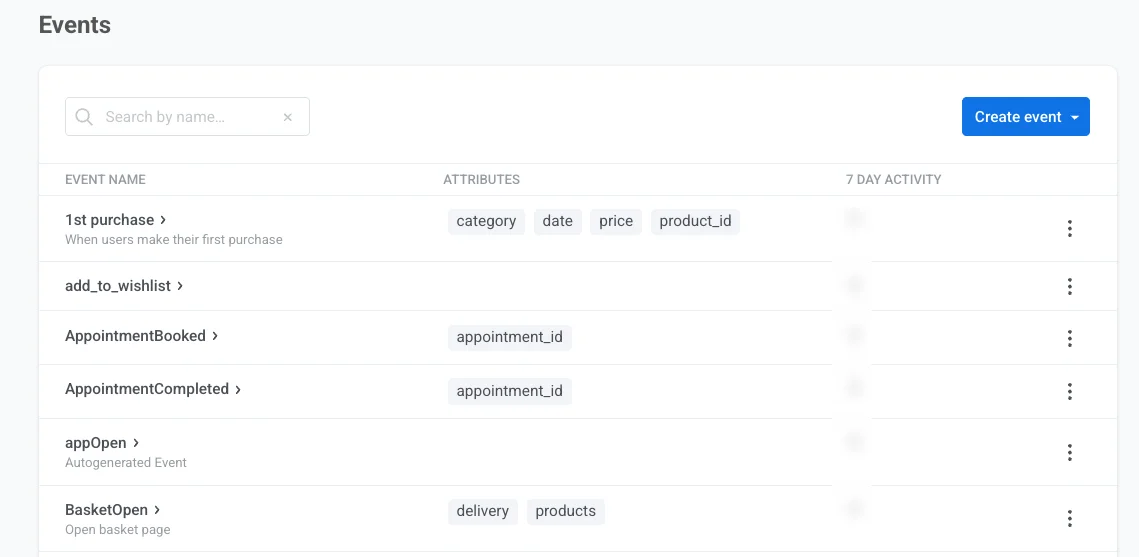
Tags และ Segments
Anchor link toTags ประกอบด้วยข้อมูลที่คุณเชื่อมโยงกับผู้ใช้หรืออุปกรณ์เฉพาะ: ชื่อผู้ใช้, ID, เมือง, ความชอบ ฯลฯ การใช้ Tags จะช่วยให้คุณสามารถสร้าง Segments และ อัปเดตโปรไฟล์ผู้ใช้ ใน journey ได้
Segments (ก่อนหน้านี้เรียกว่า Filters) คือกลุ่มของผู้สมัครรับข้อมูลที่ปฏิบัติตามเงื่อนไขที่คุณระบุ คุณสามารถสร้าง Segments โดยอิงจากค่า Tag, Events ที่ถูกกระตุ้น หรือทั้งสองอย่าง คุณยังสามารถใช้ RFM Segmentation อัตโนมัติได้ Segments จะช่วยให้คุณกำหนดเป้าหมายผู้ใช้ที่เฉพาะเจาะจงด้วยข้อความที่เฉพาะเจาะจง ซึ่งจะเพิ่มความเกี่ยวข้องของการสื่อสารและส่งผลให้อัตราการเปิดสูงขึ้น
Segments สามารถใช้ในองค์ประกอบต่อไปนี้ของ journey:
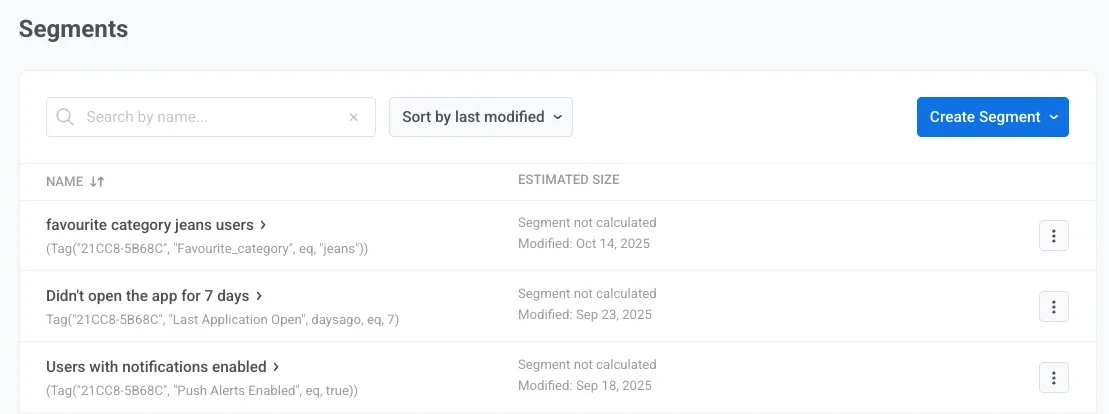
เนื้อหา Push & Email
Anchor link toPushwoosh ช่วยให้คุณสร้าง เนื้อหา push ที่ใช้ซ้ำได้ คุณสามารถสร้างข้อความและกำหนดค่าการตั้งค่าโดยใช้ตัวแก้ไขเนื้อหา push ของเรา จากนั้นจะส่ง push notification ทันทีหรือบันทึกไว้สำหรับแคมเปญในอนาคตก็ได้ เรียนรู้เพิ่มเติมเกี่ยวกับการสร้างเนื้อหา push
คุณสามารถสร้าง เนื้อหาอีเมล ของคุณโดยใช้ตัวแก้ไขที่เหมาะสมกับความต้องการของคุณมากที่สุด:
-
ตัวแก้ไขอีเมลแบบลากและวาง (Drag & drop) เหมาะสำหรับนักการตลาดที่ไม่มีทักษะการเขียนโค้ด เรียนรู้วิธีสร้างเนื้อหาด้วยตัวแก้ไขแบบ Drag & drop
-
ตัวแก้ไขโค้ด HTML ที่ให้ความสามารถในการสร้างอีเมลโดยใช้โค้ดและให้การควบคุมการปรับแต่งอีเมลได้มากขึ้น เรียนรู้วิธีสร้างเนื้อหาด้วยตัวแก้ไขโค้ด HTML
In-apps (Rich media)
Anchor link toIn-apps (Rich media) คือหน้าเนื้อหาแบบโต้ตอบที่คุณสามารถปรับแต่งได้อย่างเต็มที่เพื่อให้เหมาะกับความต้องการทางธุรกิจและประสบการณ์ในแอปของคุณ Pushwoosh มีเทมเพลต in-app เริ่มต้นที่คุณสามารถปรับแต่งหรือใช้เป็นจุดเริ่มต้นในการสร้างเทมเพลตของคุณเองได้
In-apps จำเป็นสำหรับ การแสดงหน้าเนื้อหาภายในแอปของคุณ ให้กับผู้ใช้
เพิ่มเติมเกี่ยวกับข้อความ in-app
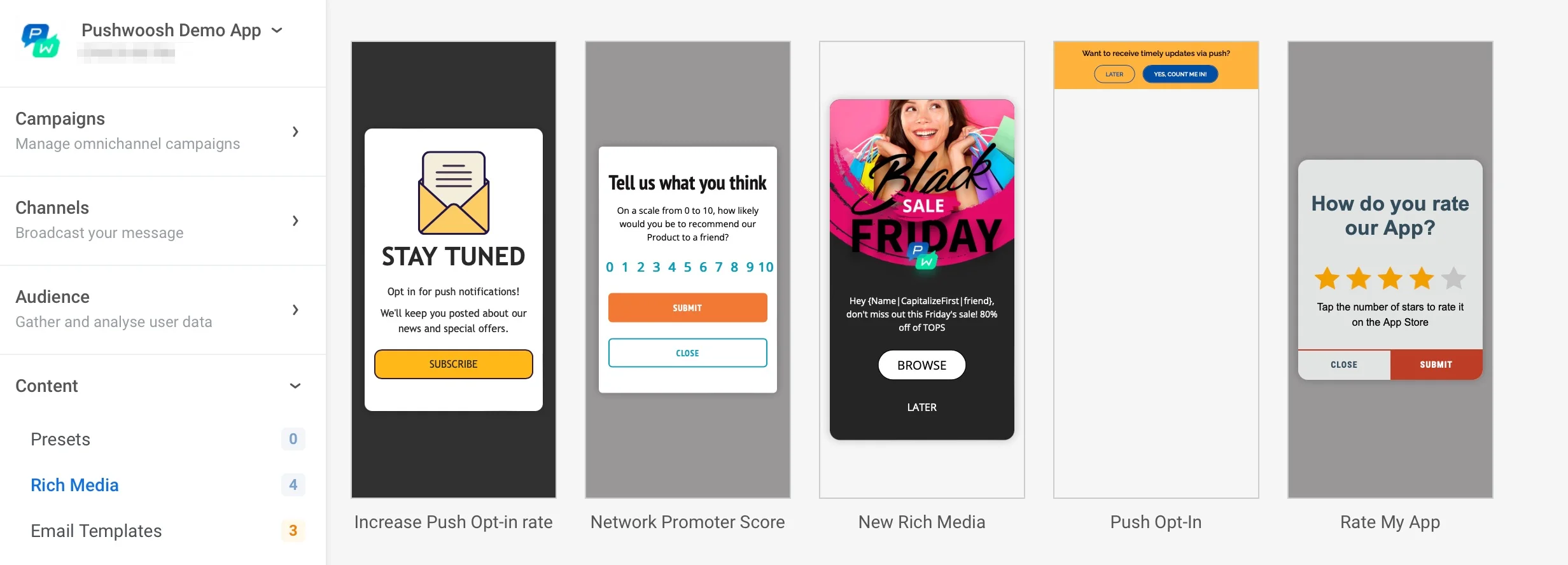
ตรวจสอบว่าทุกอย่างทำงานได้ปกติหรือไม่
Anchor link toเมื่อตั้งค่าทุกอย่างเรียบร้อยแล้ว ให้ตรวจสอบว่าทำงานได้ตามที่ควรจะเป็นหรือไม่ มีหลายทางเลือกในการทดสอบการส่งข้อความไปยังผู้สมัครรับข้อมูลของแอปหรือเว็บไซต์ของคุณ เรียนรู้เพิ่มเติม
เริ่มสร้าง journey แรกของคุณ
Anchor link toตอนนี้คุณพร้อมที่จะสร้าง customer journey แรกของคุณแล้ว! ไปที่ส่วน Customer Journey Builder และคลิก Create Campaign:
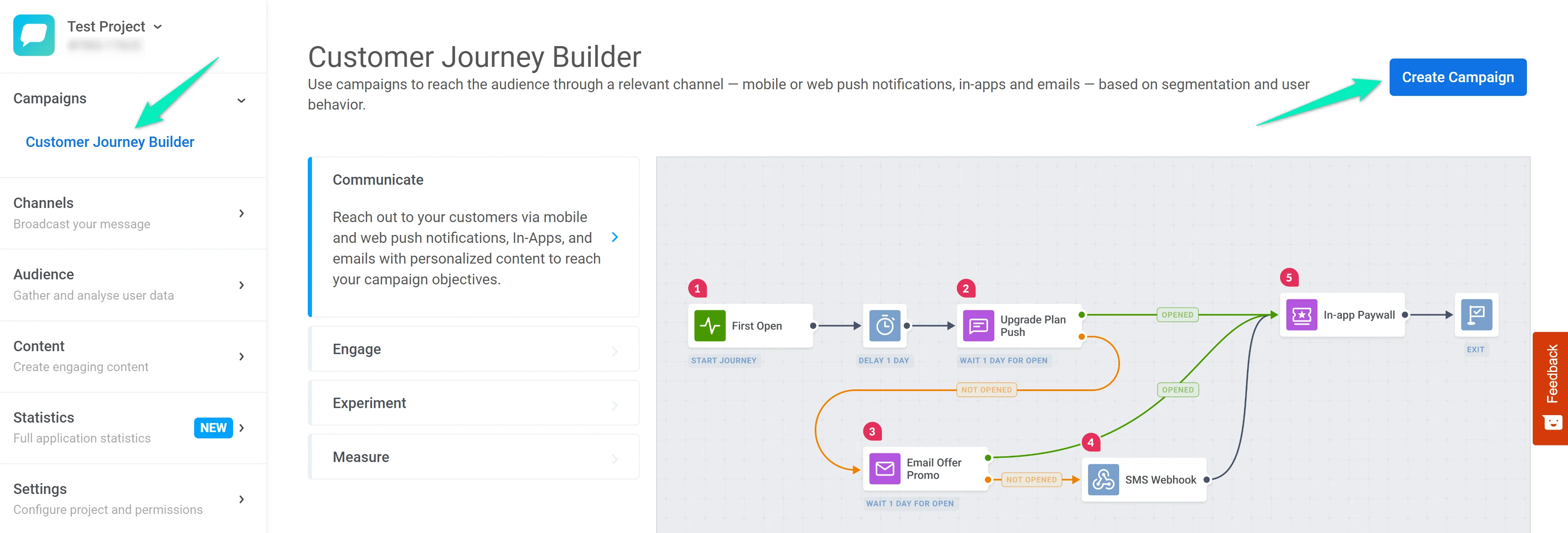
ดู คำแนะนำทีละขั้นตอน เกี่ยวกับการสร้าง journey ทดสอบโดยใช้แอปเดโมของเรา